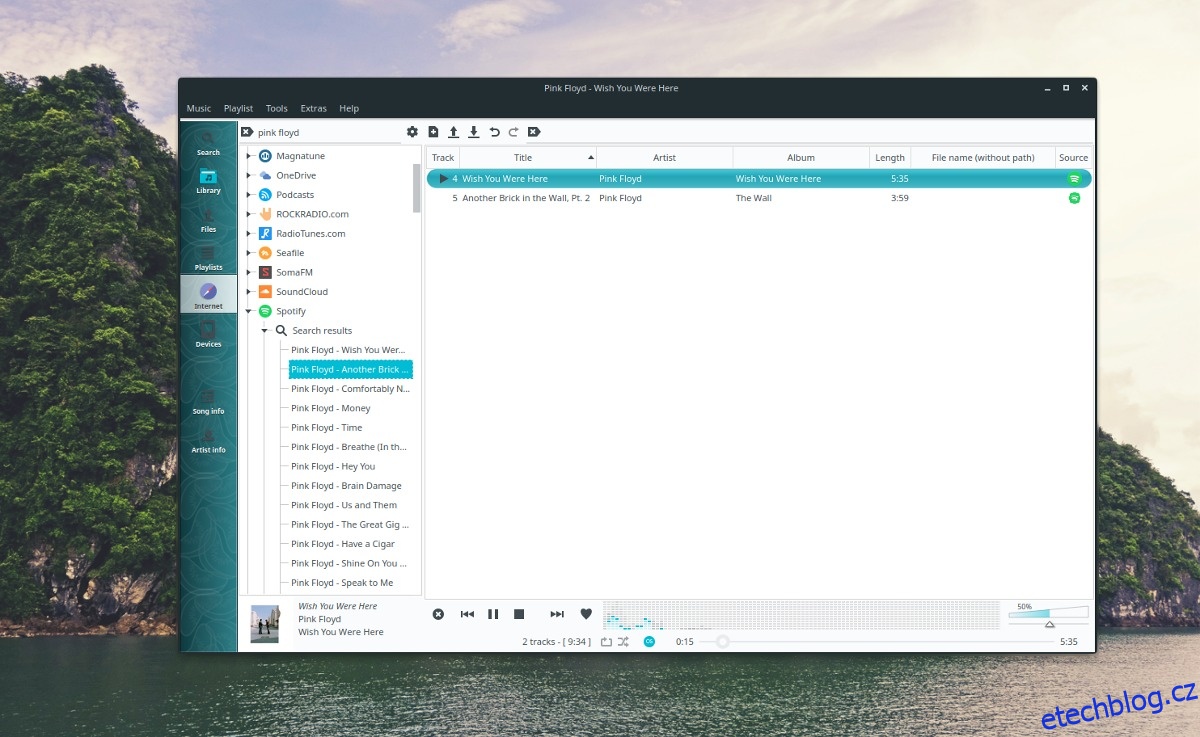Spotify je jednou z mála tradičních hudebních služeb, která věnuje pozornost uživatelům Linuxu a poskytuje OS jako Ubuntu atd. prvotřídní podporu. Klient Spotify Linux bohužel není pro každého. Pokud nejste fanouškem oficiální aplikace, ale máte rádi službu Spotify, budete rádi, že existují alternativní způsoby, jak poslouchat Spotify na platformě Linux.
SPOILER ALERT: Přejděte dolů a podívejte se na video tutoriál na konci tohoto článku.
Dvě nejlepší alternativy k oficiálnímu klientovi Spotify na Linuxu jsou Clementine a Nuvola Player. V tomto tutoriálu si projdeme, jak každý z nich nastavit pomocí Spotify, přehrávat prostřednictvím nich hudbu a další!
Poznámka: K používání Spotify v Clementine možná budete potřebovat účet Spotify Premium.
Table of Contents
Spotify na Clementine
Přehrávač médií Clementine je na Linuxu velmi oblíbený z mnoha důvodů. Možná je důvodem číslo jedna jeho skvělá podpora online hudebních služeb. Z tohoto důvodu je to volba číslo jedna pro ty, kteří chtějí poslouchat Spotify bez oficiálního klienta.
Clementine se standardně nedodává s žádnou distribucí Linuxu, takže ji budete muset nainstalovat, než budete cokoliv nastavovat. Chcete-li nainstalovat přehrávač, otevřete terminál a zadejte následující příkazy:
Ubuntu
sudo apt install clementine
Debian
sudo apt-get install clementine
Arch Linux
sudo pacman -S clementine
Fedora
sudo dnf install clementine
OpenSUSE
sudo zypper install clementine
Obecné Linuxy
Clementine je docela populární a mnoho linuxových distribucí jej podporuje tím, že je instalovatelné prostřednictvím svých softwarových zdrojů. Ne každý OS Linux to však dělá, takže pokud jej nemůžete najít, budete jej muset nainstalovat jiným způsobem. Nejlepší způsob, jak nainstalovat aplikaci na distribuci Linuxu, která nemá k dispozici balíček, je stáhnout verzi AppImage. Funguje to dobře a stále poskytne uživatelům přístup ke cloudovým službám, jako je Spotify. Upozornění: Clementine AppImage je 2 roky starý, takže jej používejte na vlastní nebezpečí. Chcete-li nainstalovat AppImage, navštivte tento odkaz a stáhněte si ji. Poté otevřete terminál a proveďte následující příkazy pro jeho nastavení.
cd ~/Downloads mkdir -p ~/AppImages
mv Clementine-1.2.3.glibc2.14-x86_64.AppImage ~/AppImages sudo chmod +x Clementine-1.2.3.glibc2.14-x86_64.AppImage
Spusťte Clementine s:
cd ~/AppImages ./Clementine-1.2.3.glibc2.14-x86_64.AppImage
Nastavit Spotify na Clementine
Nyní, když aplikace Clementine funguje, pojďme nastavit Spotify. Spusťte Clementine a podívejte se na pravou stranu. Klikněte na tlačítko „Internet“. V části „Internet“ hudebního přehrávače Clementine si všimnete mnoha různých hudebních služeb, se kterými pracuje. Procházejte seznam, dokud neuvidíte ikonu Spotify, a klikněte na šipku vedle ní.
Výběrem možnosti „Spotify“ v Clementine se zobrazí výzva, která říká „je vyžadován další plugin“. Klikněte na tlačítko „ano“ a umožněte přehrávači stáhnout potřebné soubory. Po dokončení klikněte pravým tlačítkem na ikonu Spotify a vyberte možnost „konfigurovat spotify“.
V oblasti konfigurace Spotify Clementine uvidíte oblast s „uživatelským jménem“ a „heslem“. Zadejte své uživatelské jméno a heslo pro přihlášení Clementine do Spotify.
Po přihlášení zaškrtněte políčko vedle „použít normalizaci hlasitosti“ a vyberte tlačítko „použít“ pro nastavení všech změn.
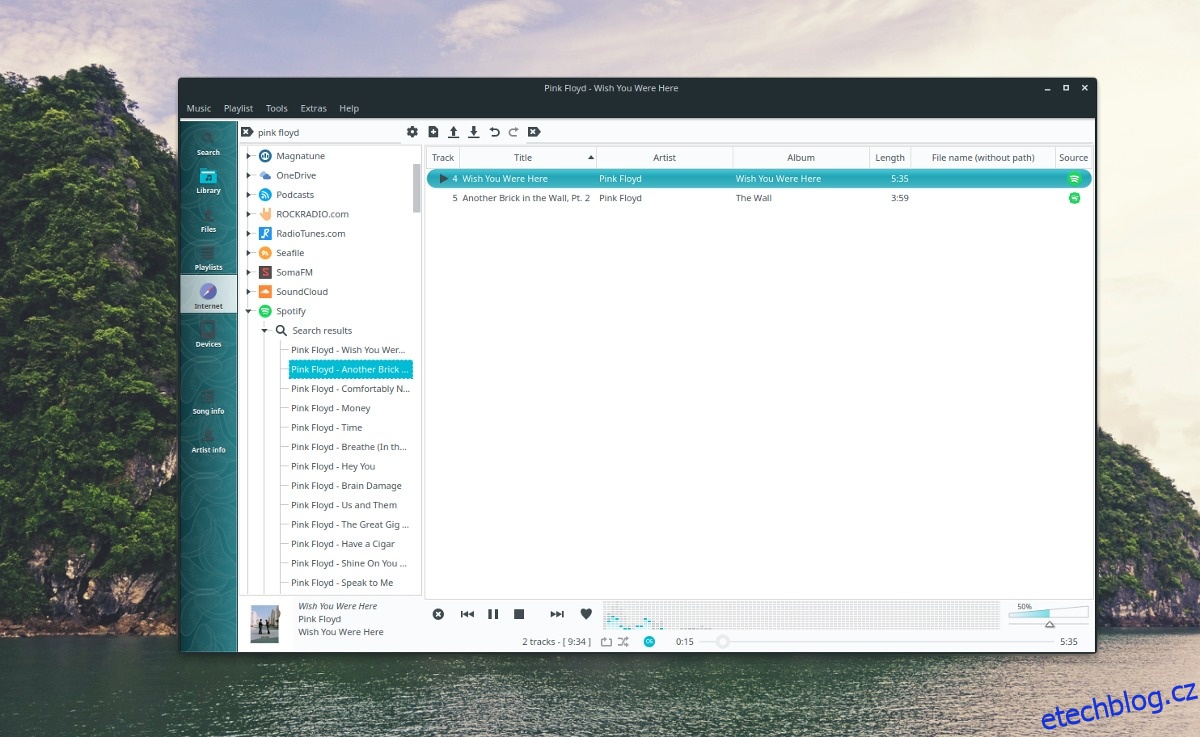
Chcete-li přehrávat hudbu prostřednictvím Spotify na Clementine, klikněte na ikonu Spotify a vyberte možnost vyhledávání a vyhledejte skladbu, kterou chcete přehrát.
Spotify na přehrávači Nuvola
Přístup ke Spotify pomocí Nuvola Player se výrazně liší od aplikace Clementine. Nejsou tam žádné integrace ani nic podobného. Místo toho uživatelé, kteří se rozhodnou načíst Nuvola, získají webový přehrávač Spotify ve formě pro stolní počítače, doplněný o vylepšení, jako jsou upozornění na ploše a ikona na systémové liště.
I když se může zdát zbytečné instalovat Nuvolu, protože se od oficiální aplikace příliš neliší, není tomu tak. Instalace klienta Nuvola Spotify na plochu Linuxu je skvělý způsob, jak stále získat přístup ke Spotify, způsobem, který služba zamýšlí, a zároveň šetřit drahocennou paměť RAM a CPU.
Existuje mnoho způsobů, jak nainstalovat Nuvola Player na Linux, ale nejlepší a nejuniverzálnější způsob je pomocí Flatpak. Krása cesty Flatpak spočívá v tom, že bez ohledu na verzi Linuxu, kterou používáte, bude fungovat.
Přejděte na našeho průvodce, jak nastavit Flatpak. Poté otevřete terminál a nainstalujte nejnovější verzi Nuvola pomocí následujících příkazů.
flatpak remote-add --if-not-exists flathub https://dl.flathub.org/repo/flathub.flatpakrepo flatpak remote-add --if-not-exists nuvola https://dl.tiliado.eu/flatpak/nuvola.flatpakrepo
Spusťte aktualizaci v úložišti Flatpak spuštěním příkazu aktualizace flatpak. To také umožní běhovému prostředí Flatpak nainstalovat všechny potřebné aktualizace, které máte.
sudo flatpak update
Nakonec nainstalujte aplikaci Nuvola Spotify.
flatpak install nuvola eu.tiliado.NuvolaAppSpotify
Chcete-li spustit aplikaci Nuvola Spotify, otevřete nabídku aplikace, vyhledejte „Nuvola Spotify“ a spusťte ji.
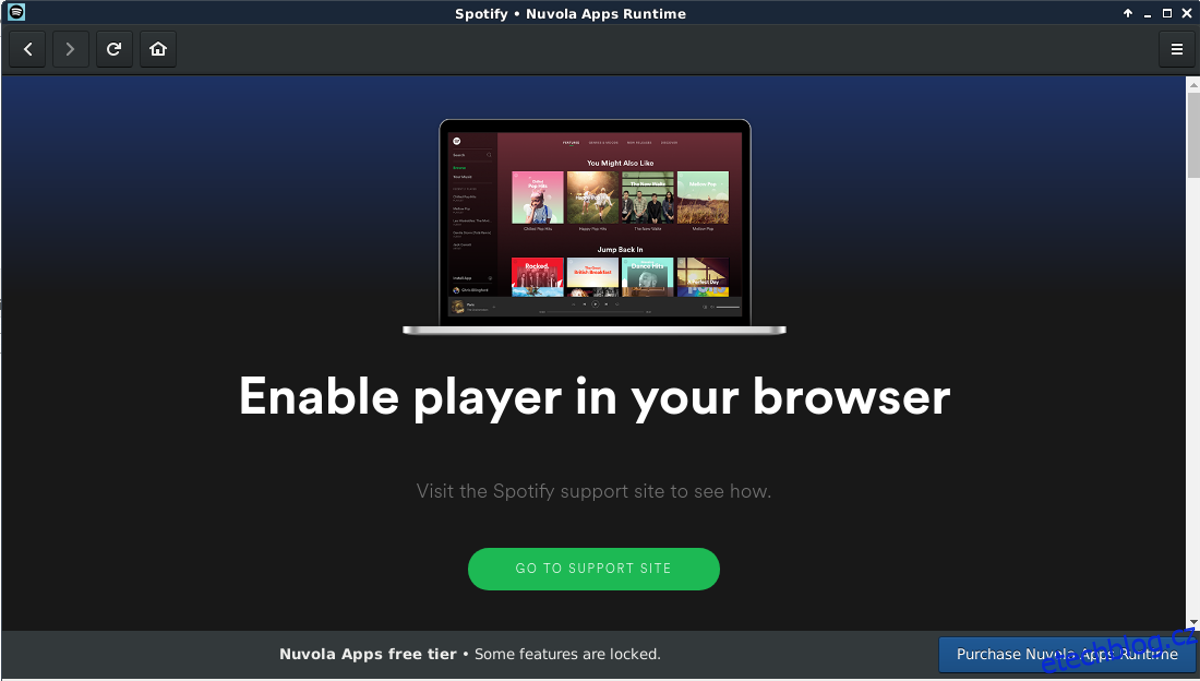
Po otevření aplikace se přihlaste ke svému účtu Spotify. Po přihlášení se vám zobrazí známé rozhraní Spotify, které vidíte v oficiální aplikaci.